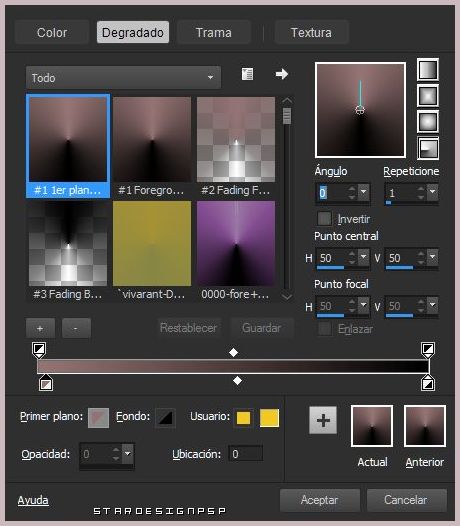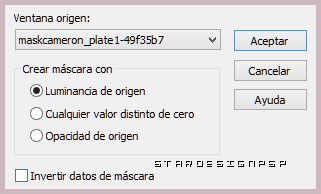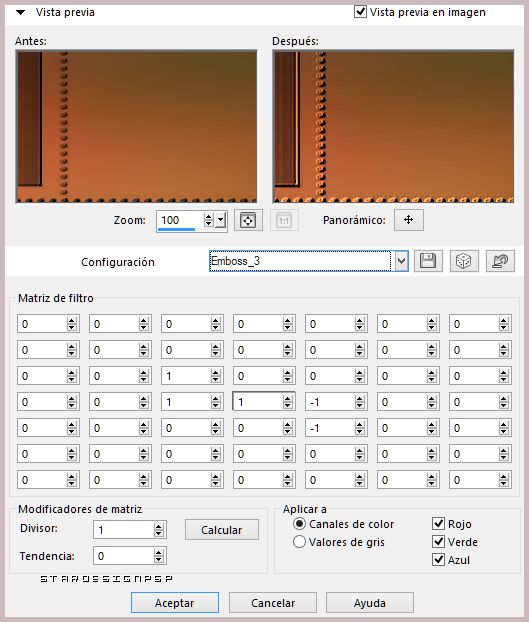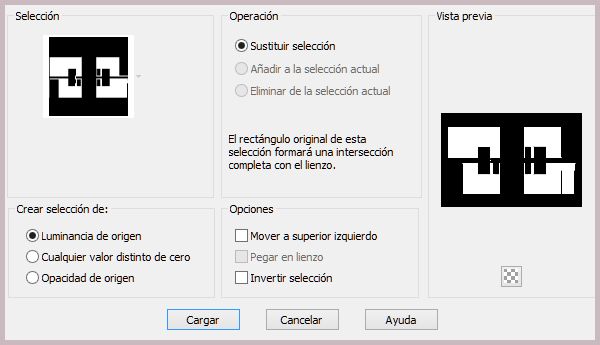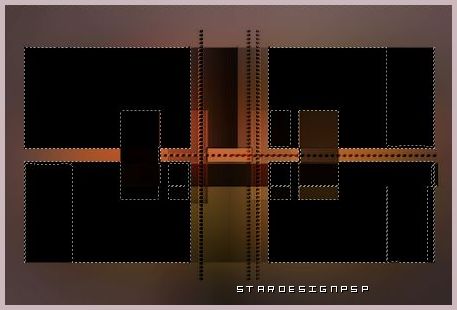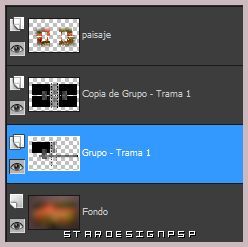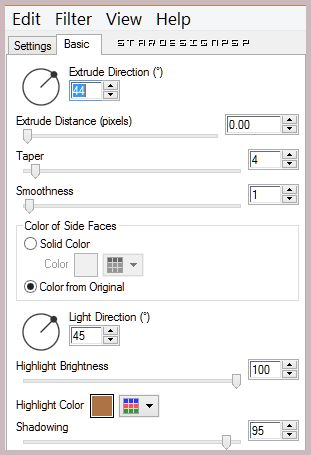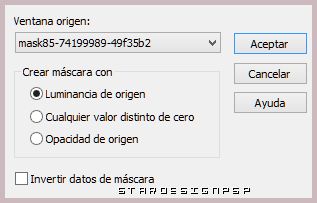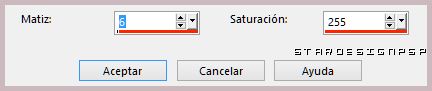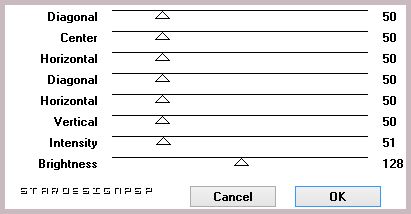Paula

Mis tutoriales los registro en Copyrighted.com
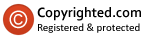
Para la realización de este tutorial vas a necesitar
El programa Psp. Yo he usado la versión X7. Puedes usar otras.
Aunque no te garantizo que los resultados sean exactos, debido a la diferencia
en la versión del Psp y a la probable diferencia entre los sistemas operativos
Material

Tubes:
Mina@.ragazzabionda.02.15
Mina@.mist.paesaggio1.11.02.15
Dos máscaras: mask85-74199989-49f35b2 y maskcameron_plate1-49f35b7
Varias imágenes de adorno
Filtros:
Alien Skin/ Eye Candy 5/ Impact_ Extrude
Graphic Plus/ Cross Shadow
Simple_ top left mirror
Puedes encontrar la mayor parte de los filtros aquí
Mis tutoriales están registrados en Twi

Traducido al francés por Titoune. Merci!
Al Húngaro por Katinka. Köszönjük
Al alemán por Hillu. Danke!
Al holandés por Keetje. Dank u!
   
Si quieres puedes ayudarte de la regla para situarte en la realización del tutorial
Marcador (Arrastra con el raton)

Abrir todos los tubes en el Psp. Duplicarlos (shift +D) y cerrar los originales
Puedes ir cerrando los tubes conforme los uses
Es un trabajo con muchas imágenes. Te recomiendo que vayas cerrándolas conforme las uses
Puedes usar el material que yo proporciono u otro similar. Los colores, sombras, modos de capas,
etc deberás adaptarlos como es lógico a tu material. Yo indico los pasos seguidos con el material que yo he usado
1.-
Abrir una nueva imagen transparente de 900x600 pixeles
Activar la Paleta de Materiales
En Primer Plano colocar el color #947473
En Segundo Plano el color negro
Vamos a formar un gradiente Primero_ Segundo Plano con estos dos colores
Estilo_ Radial Angulo_ 0 Repeticiones_ 1 Invertido_ Sin seleccionar
Horizontal y Vertical_ 50
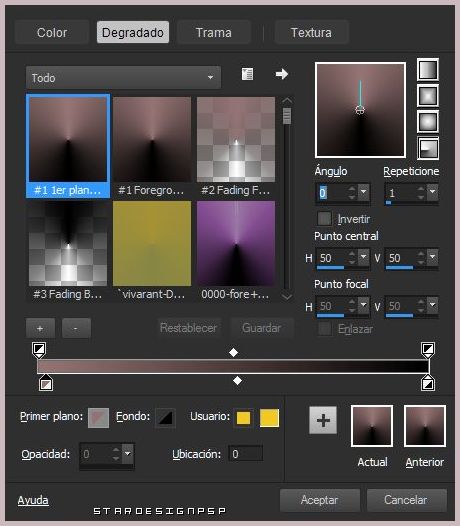
Llenar el paño con este gradiente
Ajustar_ Desenfocar_ Desenfoque Radial

2.-
Capas_ Nueva capa de trama
Selecciones_ Seleccionar todo
Activar la imagen Mina@.mist.paesaggio1.11.02.15
(no cierres esta imagen, la usaremos de nuevo más tarde)
Edición_ Copiar
En nuestro trabajo
Edición_ Pegar en la selección
Selecciones_ Anular selección
Ajustar_ Desenfocar_ Desenfoque Gaussiano_ 50
Capas_ Fusionar todo_ Aplanar
3.-
Capas_ Nueva capa de trama
Llenar con el color negro
Capas_ Nueva capa de máscara_ A partir de una imagen
Buscar la máscara de Cameron_ maskcameron_plate1-49f35b7
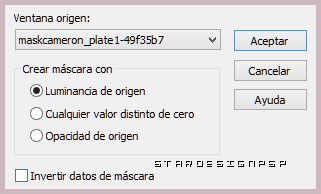
Efectos_ Filtro personalizado_ Emboss 3
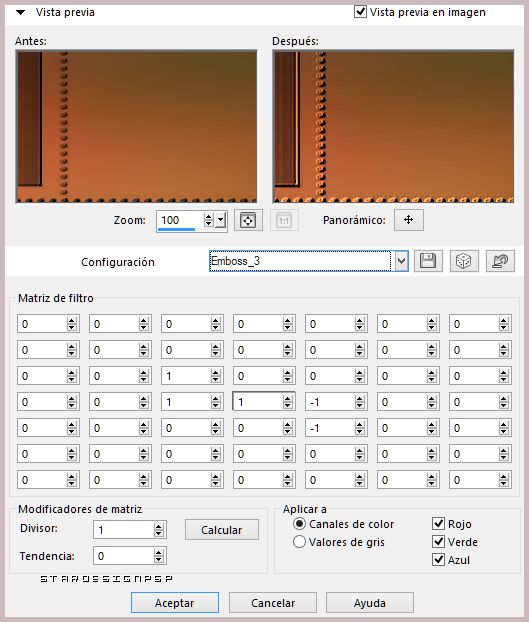
Capas_ Fusionar grupo
4.-
Capas_ Duplicar
Efectos_ Complementos_ Simple_ top left mirror
Selecciones_ Cargar o guardar selección_ Cargar selección del disco
Buscar la selección seleccion_paola_1
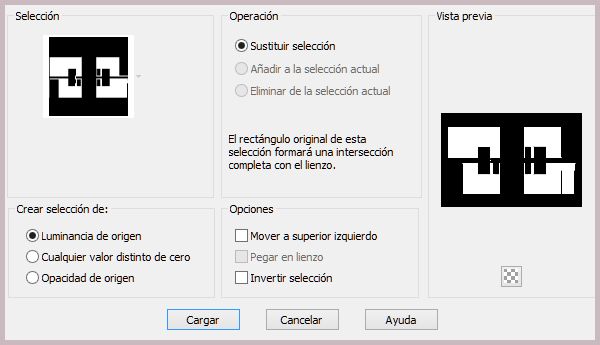
Aplicar
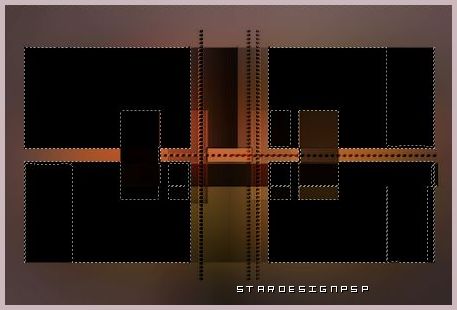
5.-
Capas_ Nueva capa de trama
Activar de nuevo el paisaje Mina@.mist.paesaggio1.11.02.15
Edición_ Copiar
Edición_ Pegar en la selección
Opacidad al 30%
Selecciones_ Anular selección
6.-
Nos situamos sobre la capa Grupo- Trama 1
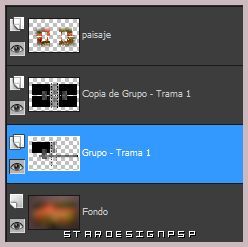
Capas_ Organizar_ Colocar justo encima de la capa de trama_ Copia de Grupo-Trama1
(tienes una captura de las capas hacia el final del tutorial)
Capas_ Modo de capas_ Superposición
7.-
Nos situamos ahora sobre la capa Fondo
Capas_ Nueva capa de trama
Selecciones_ Seleccionar todo
Activar la imagen kg_text_9-49f35ae
Edición_ Copiar
Edición_ Pegar en la selección
Selecciones_ Anular selección
Capas_ Modo de capas_ Luz Débil
Regresamos a la capa superior en la pila de capas
8.-
Activar el marco filo_paola_S
Edición_ Copiar
Nos situamos de nuevo sobre la capa Grupo- Trama 1
Edición_ Pegar como nueva capa
Está en su sitio
Efectos_ Complementos_ Alien Skin/ Eye Candy/ Impact 5/ Extrude
Color #ae7344
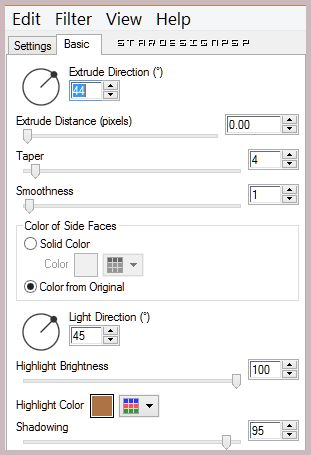
9.-
Capas_ Nueva capa de trama
Llenar con el color negro
Capas_ Nueva capa de máscara_ A partir de una imagen
Buscar la máscara_ mask85-74199989-49f35b2
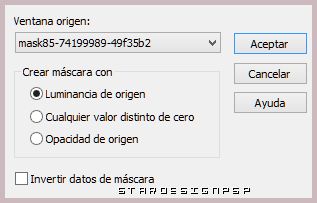
Capas_ Fusionar grupo
Imagen_ Cambiar de tamaño_ Redimensionar al 50%
Todas las capas sin seleccionar
Colocar en la esquina inferior izquierda
Capas_ Duplicar
Imagen_ Espejo (En el Psp X7 Imagen_ Espejo_ Espejo horizontal)
Imagen_ Voltear En el Psp X7 Imagen_ Espejo_ Espejo Vertical)
10.-
Activar la imagen alp-tf-doodle-49f35a2
Edición_ Copiar
Edición_ Pegar como nueva capa
Imagen_ Cambiar de tamaño_ Redimensionar al 50%
Todas las capas sin seleccionar
Colocar en la esquina superior izquierda
Efectos_ Efectos 3D_ Sombra en el color blanco
1_ -1_ 50_ 1
11.-
Activar la imagen Mina@.ragazzabionda.02.15
Edición_ Copiar
Edición_ Pegar como nueva capa
Imagen_ Cambiar de tamaño_ Redimensionar al 75%
Todas las capas sin seleccionar
Colocar como en el modelo original
Capas_ Duplicar
Nos situamos sobre la capa inferior (la original)
Ajustar_ Desenfocar_ Desenfoque Gaussiano_ 50
Capas_ Modo de capas_ Matiz Heredado
Capas_ Duplicar
Capas_ Enviar al frente
Ajustar_ Matiz y Saturación_ Colorear
Matiz_ 6 Colorear_ 255
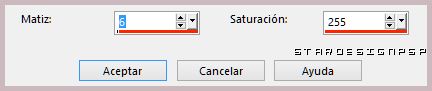
Capas_ Modo de capas_ Superposición
Opacidad al 20%
12.-
Las capas estarán así

13.-
Imagen_ Añadir bordes_ Simétrico_ 2 pixeles en el color negro
Imagen_ Añadir bordes_ Simétrico_ 50 pixeles en el color #513a33
Activar la varita mágica_ Seleccionar este borde de 50 pixeles
Efectos_ Complementos_ Graphic Plus_ Cross Shadow
Aplicar dos veces
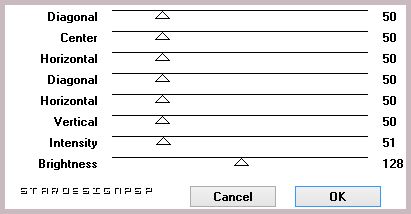
14.-
Capas_ Nueva capa de trama
Activar de nuevo el marco filo_paola_S
Edición_ Copiar
Edición_ Pegar en la selección
Selecciones_ Invertir
Edición_ Pegar en la selección
Selecciones_ Anular selección
Ajustar_ Nitidez_ Enfocar
15.-
En el material hay dos imágenes: adorno_1 y adorno_2
Que puedes añadir como nueva capa si así lo deseas
La imagen adorno_2 está con modo de capas Luminosidad Heredada
16.-
Puedes añadir tu firma en nueva capa
Capas_ Fusionar todo
Guardar en formato Jpg optimizado
Ojala que hayas disfrutado con este tutorial tanto como yo creándolo
Gracias por realizarlo
Si quieres puedes enviarme tu interpretación
Stella
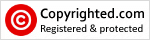
Preciosa interpretación de Hillu, que traduce mis tutoriales al alemán.

|